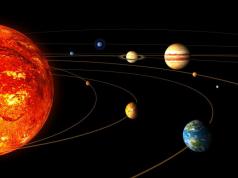با وجود محبوبیت و پیچیدگی GTA V، هنوز باگ های زیادی در آن وجود دارد. یکی از این خطاها خرابی اتصال است: «نمیتوان با سرورهای Rockstar ارتباط برقرار کرد. اتصال به اینترنت برای فعال کردن GTA V لازم است." جالبترین چیز این است که میتوانید وارد Social Club شوید، اما بعد از آن شبکه با مشکل مواجه میشوید. پنجره دارای نقص فقط روی مانیتور آویزان است و کاری نمی توان انجام داد. هیچ راه حل فعلی از سوی توسعه دهندگان در انجمن رسمی Rockstar ظاهر نشده است.
دلایل شکست اتصال
به دلایل نامعلوم، رایانه شخصی یا کنسول بازی در رابطه با سرورهای Rockstar مسدود شده است. از طرف دیگر، ممکن است مشکل در مسدود کردن دسترسی به اینترنت توسط یک برنامه شخص ثالث نصب شده بر روی رایانه پنهان باشد - اینها می توانند ویروس ها یا آنتی ویروس ها باشند. سرورهای GTA 5 ممکن است به دلیل عدم تطابق با پورتها/پروتکلهای شبکه مورد نیاز برای مجوز دسترسی را رد کنند. کار فنی Rockstar را نیز نباید نادیده گرفت.
خطا در GTA 5 – عدم اتصال به سرورهای Rockstar
رفع مشکل
ما صحیح ترین راه حل هایی را انتخاب کرده ایم که ابتدا باید برای رفع خطا به آنها متوسل شوید. همه آنها را یکی یکی بررسی کنید، در مرحله ای باید خطا اصلاح شود.
نرم افزار
نرم افزار شخص ثالث نصب شده روی رایانه شخصی اغلب دسترسی به شبکه را مسدود می کند. شروع به غیرفعال کردن برنامه هایی کنید که برای بازی GTA V ضروری نیستند. ابتدا آنتی ویروس خود را خاموش کنید. برای ساده کردن فرآیند، از طریق "شروع" به MSConfig بروید - این نام ها را در موتور جستجو وارد کنید. در آن، به "سرویس ها" بروید و کادر کناری را علامت بزنید «سرویسهای مایکروسافت نمایش داده نشود». اکنون تنها چیزی که باقی می ماند این است که همه نرم افزارها را با استفاده از دکمه مناسب غیرفعال کنید. فراموش نکنید که کامپیوتر خود را مجددا راه اندازی کنید. چنین بوت تمیز به شما امکان می دهد بررسی کنید که آیا در قسمت سمت چپ فرآیندهای مسدود شده است یا خیر.
اگر این به شما کمک کرد، یک اسکن جامع ویروس ویندوز را اجرا کنید (از AdwCleaner، Malwarebytes استفاده کنید). برنامه ها و خدمات غیر ضروری را در راه اندازی غیرفعال کنید. زمانبندی کار را بررسی کنید.
سرور DNS
ما در حال تلاش برای تغییر به سرورهای عمومی از Google هستیم. ابتدا در کنترل پنل مرتب سازی بر اساس دسته بندی را فعال کنید. جایی که در مورد اینترنت صحبت می کنیم، روی «مشاهده وضعیت شبکه و وظایف» کلیک کنید. مرحله بعدی مورد "تغییر تنظیمات آداپتور" است. روتری که به آن متصل هستید (اینترنت) را انتخاب کنید. شما باید پارامتر را در ویژگی های آن تغییر دهید "پروتکل اینترنت نسخه 4 (TCP/IPv4)". دوباره روی خواص کلیک کنید. همه چیز را دقیقاً همانطور که در تصویر زیر نشان داده شده است وارد کنید. تنها پس از راه اندازی مجدد رایانه شخصی، تغییرات اعمال می شوند.

خالص
دسترسی شبکه خود را تغییر دهید از طرف دیگر، تلفن هوشمند خود را بردارید و از طریق آن به اینترنت متصل شوید. شما فقط باید یک بار در سرورهای Rockstar ثبت نام کنید. تمامی راه اندازی های بعدی GTA 5 طبق معمول از طریق روتر/کابل انجام خواهد شد. سعی کنید کابل شبکه را از روتر جدا کرده و مستقیماً به رایانه شخصی وصل کنید. کاربران با تجربه می توانند از این برنامه استفاده کنند ریموت کنترل Kerio. منو را باز کنید، در گزینه "Traffic"، "Protocol Inspector" را در همه قوانین روی "None" قرار دهید.
ضمناً این مقاله را نیز بخوانید: OpenCL.dll وجود ندارد - این خطا چیست و چگونه آن را برطرف کنیم
تاریخ
برخی از کاربران خطای ارتباط Rockstar را با تغییر تاریخ در رایانه شخصی برطرف کرده اند. گاهی اوقات فقط باید تاریخ، زمان یا منطقه زمانی درست را تنظیم کنید. اگر کمکی نکرد، به تاریخ قبلی سال جاری برگردید. به طور کلی، ارزش تغییر دادن این تنظیمات را دارد.

کارهای مهندسی
Rockstar اغلب در طول تعمیر و نگهداری برنامه ریزی شده، اتصال بازیکنان را قطع می کند. در شرایط فعلی فقط باید صبر کرد. وقتی تمام شد حتما از پشتیبانی فنی بپرسید.
نتیجه
روش های فوق ارزش بررسی را دارند. اگر خطای «عدم اتصال به سرورهای Rockstar» باقی ماند، باید به پشتیبانی فنی بنویسید و تمام تلاش خود را نشان دهد. اگر هم کمکی نکردند، ویندوز را دوباره نصب کنید، ترجیحاً به ده ارتقا دهید، عمق بیت را تغییر دهید. اگر نظرات یا روش های خود را دارید، در مورد آنها در نظرات بنویسید.
لطفا راهنمایی کنید، من نمی توانم آنلاین وارد شوم، از رایانه های مختلف و ارائه دهندگان اینترنت امتحان کردم، ابتدا نوشت که "آخرین سیو شما از سرورهای ابری RockStar بارگیری نشد" اکنون چیزی نمی نویسد و نمی نویسد. اصلا وارد GTA ONLINE بشم و بازی داستانی رو بدون مشکل انجام میدم! ویدیو https://youtu.be/3mmwLLC3Mzg
آواتار
batman04101992 17 آوریل 2015 ساعت 23:30
من نمی توانم وارد رایانه شخصی GTA Online شوم، اما GTA5 را بدون هیچ مشکلی بازی می کنم، در نمای آسمان می ماند.
DxDiag.txt (30 کیلوبایت)
آواتار
Daniel N. 29 آوریل 2015 12:14
سلام بتمن04101992
از تماس شما با پشتیبانی Rockstar متشکریم.
لطفا مطمئن شوید که IP پویا ندارید.
پورت های زیر برای بازی های آنلاین باز هستند:
پورت های TCP: 80، 443
پورت های UDP: 6672، 61455، 61457، 61456، و 61458
اگر برای باز کردن این پورت ها به کمک نیاز دارید، لطفاً برای جزئیات بیشتر به وب سایت زیر مراجعه کنید (باید مارک و مدل روتر خود را بدانید زیرا دستورالعمل های سایت بر اساس روترهای خاص است)
در Task Manager، تمام فرآیندهایی که از اتصال اینترنت استفاده می کنند (مرورگر اینترنت، جاوا، اسکایپ و غیره) را خاموش کنید. آنتی ویروس و حفاظت بیدرنگ Microsoft Security Essentials را غیرفعال کنید.
در اینجا چند نکته دیگر وجود دارد که به بسیاری از بازیکنان کمک کرده تا ارتباطات خود را بهبود بخشند:
مطمئن شوید که سیستم عامل روتر شما آخرین نسخه است (بسیار مهم).
روتر خود را به مدت 10 دقیقه از برق بکشید و دوباره آن را وصل کنید. برخی از روترهای قدیمی در طول زمان با کاهش عملکرد مواجه می شوند و مانند رایانه شخصی نیاز به راه اندازی مجدد دارند.
فایروال خود یا هر فیلتر شبکه دیگری را برای بازی غیرفعال کنید.
UPnP (Universal Plug and Play) را روی روتر خود فعال کنید.
اگر نگران امنیت نیستید، DMZ (منطقه غیرنظامی) را در روتر خود برای آدرس رایانه خود فعال کنید. این کار تمام ویژگی های فایروال روتر شما را برای آن رایانه خاص خاموش می کند.
خالصانه،
دانیل
پشتیبانی Rockstar
ما از شما می خواهیم که این مراحل را برای حل مشکلی که با آن روبرو هستید دنبال کنید.
لطفاً مطمئن شوید که مدیر رایانه ای هستید که می خواهید بازی را روی آن اجرا کنید.
-مطمئن شوید که دستگاه USB به رایانه شما متصل نیست. می تواند (اما نه محدود به): کنترل کننده، جوی استیک و غیره باشد.
- ویدیو و دستگاه خود را برای صدا به روز کنید (با سازنده تماس بگیرید)
-کلیه برنامه ها را لغو کنید
اکیداً به شما توصیه می کنیم وقتی برنامه های گرافیکی شروع به کار کردند، همه برنامه ها را خاموش کنید. بسیاری از برنامه ها می توانند خطاهایی مانند: خطای عمومی سیستم، رنگ تصویر، از دست دادن صدا یا موسیقی و غیره ایجاد کنند. اگر زودتر این برنامه ها را خاموش کنید، هنگام راه اندازی مجدد مشکلی نخواهید داشت. برنامه های کاربردی عبارتند از: سیستم عامل، ابزارهای نورتون، ابزارهای چت اینترنتی، برنامه آنتی ویروس، نشانک صفحه اصلی، مدافع ویندوز می تواند مشکل ایجاد کند.
1. روی میانبر ویندوز در سمت چپ صفحه خود کلیک کنید
2. بر روی Search کلیک کنید
3. msconfig را تایپ کرده و Enter را فشار دهید
4. اگر ویندوز از شما اجازه خواست روی Continue کلیک کنید
5. در تب General، Startup را انتخاب کنید
6. گزینه Downloads را بردارید
7. تایید و سپس OK را بزنید و در صورت لزوم سیستم را ریبوت کنید
به روز رسانی Direx X را مجددا راه اندازی کنید
این امکان وجود دارد که نسخه Direct X در رایانه شما با خطاهایی در بازی که میخواهید بازی کنید مواجه شود. اگر اینطور است، توصیه می کنیم آخرین نسخه Direct X را که در اینجا یافت می شود دوباره نصب کنید
SLI/CrossFireX را غیرفعال کنید
بسیاری از بازی ها از SLI یا CrossFireX پشتیبانی نمی کنند، به خصوص کارت های گرافیک Nvidia یا ATI. توصیه می شود در صورت اجرای دو یا چند کارت گرافیک در یک کامپیوتر هنگام مواجه شدن با مشکل، SLI/CrossFireX را غیرفعال کنید. لطفاً برای جزئیات بیشتر در مورد نحوه فعال/غیرفعال کردن این ویژگی به وب سایت سازنده مراجعه کنید.
صدای شتاب پایین
1. Windows+R را فشار دهید تا به Run بروید
2. کنترل پنل را شماره گیری کرده و Enter کنید
3. به قسمت Hardware Device و سپس Sound بروید
4. دستگاه صوتی پیش فرض خود را انتخاب کنید
5. روی Properties کلیک کنید
6. پیشرفته را انتخاب کنید
7. فرمت پیش فرض را روی 44.1khz 16bit قرار دهید.
8. برای نصب روی Apply و سپس OK کلیک کنید
9. روی OK کلیک کنید و Display Properties را ببندید
10. ویندوز را ریستارت کنید
بررسی یکپارچگی کش بازی (اگر نسخه استیم بازی را دارید)
1. روی بازی که در لاگ بازی در Steam انتخاب کرده اید راست کلیک کنید
2. به فایل های محلی بروید
3. روی «تأیید یکپارچگی کش» کلیک کنید
دوباره بازی رو نصب کن
این احتمال وجود دارد که برخی از فایل ها در مراحل نصب آسیب ببینند. سعی کنید بازی را به طور کامل حذف کنید و با توجه به خرابی یا نصب سریع آن را دوباره نصب کنید.
اگر هیچ یک از عیب یابی های بالا مشکل را حل نکرد، لطفاً برای عیب یابی بیشتر با DXDiag و MSInfo به روز شده با ما تماس بگیرید.
بهترین آرزوها،
دانیل
میز کمک Rockstar
آواتار
batman04101992 05 اردیبهشت 1394 19:06
کمکی نکرد، ممکن است این موضوع صرفه جویی در سرور شما باشد، لطفا بررسی کنید؟
Microsoft .NET Framework 3.5 را با استفاده از این راهنما دوباره نصب کنید:
مطمئن شوید که Framework .NET 3.5 کاملاً غیرفعال است. سپس، روی OK کلیک کنید و کامپیوتر خود را مجددا راه اندازی کنید. اکنون، .NET Framework 3.5 را به طور کامل فعال کنید.
Microsoft Visual C++ 2008 SP1 را مجدداً نصب کنید. می توانید به این مقاله مراجعه کنید:
دایرکت ایکس را دوباره نصب کنید. می توانید به این مقاله مراجعه کنید:
بازی و برنامه Social Club را حذف نصب کنید.
CCleaner را نصب کنید و اسکن را اجرا کنید.
بازی و Social Club را دوباره نصب کنید. قبل از شروع بازی، اپلیکیشن را به صورت دستی آپدیت کنید.
در زیر پیوندی به آخرین نسخه Social Club وجود دارد:
اگر هیچ یک از این مراحل مشکل را حل نکرد، لطفاً بازی را دوباره نصب کنید.
خالصانه،
دانیل
پشتیبانی Rockstar
آواتار
batman04101992 06 اردیبهشت 1394 17:28
من همه کارها را انجام دادم، کمکی نکرد، سعی کردم از رایانه دیگری وارد شوم. همینطور! یک روز قبل از این مشکل، این خطا را داد: "آخرین ذخیره شما از سرورهای ابری ROCKSTAR بارگیری نشد."
ممنون از صبر و شکیبایی شما
برای اینکه ما منبع مشکل را بفهمیم، میتوانید با حساب کاربری خود از رایانه دیگری وارد حالت بازی آنلاین شوید.
خالصانه،
دانیل
پشتیبانی Rockstar
لطفاً نام باشگاه اجتماعی را به ما ارائه دهید تا بتوانیم مشکل را برای شما حل کنیم.
با تشکر از همکاری شما.
خالصانه،
دانیل
میز کمک Rockstar
آواتار
خوب، چه چیزی وجود دارد؟
آواتار
batman04101992 دوشنبه ساعت 00:25
چرا اینقدر طول میکشه من میخوام بازی کنم!
آواتار
دانیل ن. دیروز در ساعت 17:15
سلام بتمن04101992
ما دادههای شما را بررسی کردهایم و میخواهیم به شما اطلاع دهیم که از آنجایی که نسخه Steam بازی را دارید، تمام فایلهای ذخیره شده شما در سرورهای ابری Steam ذخیره میشوند که ما به آنها دسترسی نداریم. لطفا برای بازیابی این فایل ها با پشتیبانی Steam تماس بگیرید.
خالصانه،
دانیل
پشتیبانی Rockstar.
آواتار
batman04101992 دیروز ساعت 22:51
بخار نمی تواند کمک کند
آواتار
Daniel N. امروز در 13:59
سلام بتمن04101992
لطفاً برای بازیابی فایل های سرور Cloud با پشتیبانی Steam تماس بگیرید زیرا این سرویس متعلق به Steam است. پس از ریکاوری مشکل شما حل خواهد شد.
خالصانه،
دانیل
پشتیبانی Rockstar.
هر بازی بزرگی از مشکلات جزئی که همراه با انتشار آن در یک پلتفرم خاص است مصون نیست. به خصوص وقتی صحبت از آن باشد کامپیوتر. S نیز مشکلات خاص خود را دارد و در اینجا تصمیم گرفتیم تعدادی از آنها را جمع آوری کنیم و نحوه برخورد با آنها را راهنمایی کنیم.
![]()
GTA 5 به دلیل حروف نادرست در نام کاربری ویندوز نصب یا راه اندازی نمی شود
اگر در نام کاربری شما پنجره هااز حروف عجیب و غریب استفاده می کند یا بر اساس الفبای لاتین نیست، ممکن است هنگام راه اندازی یا نصب با مشکل مواجه شوید GTA 5. حداقل ممکن است یک خطا ظاهر شود "سرویس به روز رسانی Rockstar در دسترس نیست (کد 1)". باید باهاش چکار کنم؟
ستاره ی راکدر مورد آن می داند و به احتمال زیاد در حال کار بر روی یک اصلاح است، اما تا زمانی که او آن را منتشر کند، می توانید موارد زیر را امتحان کنید: یک کاربر جدید ایجاد کنید پنجره هابا حقوق مدیر و به آن سوئیچ کنید، پس از آن بازی باید شروع شود. تغییر نام یک کاربر موجود هیچ کاری انجام نمی دهد. .
خطاهای مختلف مربوط به لانچر Rockstar Social Club
با لانچر باشگاه اجتماعی راک استارهنگامی که می خواهید بازی را اجرا کنید چندین خطا ظاهر می شوند. چیزی مثل: "باشگاه اجتماعی در راه اندازی اولیه ناموفق بود"یا «باشگاه اجتماعی به دلیل نصب ناقص بارگیری نشد. لطفاً از بازی خارج شوید و آخرین نسخه Social Club را مجدداً نصب کنید.و غیره همه اینها به دلیل مشکلاتی در سرورها و همچنین پیکربندی نادرست راه اندازی و ستاره ی راکدر حال حاضر، فقط توصیه می کنم آن را دوباره نصب کنید. در عین حال مطمئن شوید که GTA 5در پس زمینه اجرا نمی شود
اگر این کمکی نکرد، در اینجا لیست کاملی از اقدامات توصیه شده وجود دارد. از جمله: حافظه پنهان را پاک کنید بخار، اجرا کن GTA 5از طرف مدیر، آنتی ویروس را غیرفعال کنید و Direct X/Visual C++ را به روز کنید، مطمئن شوید که باشگاه اجتماعیدر دایرکتوری صحیح (Program Files\Rockstar Games\Social Club) نصب شده است.
ماشینهای دریافتی هنگام تعویض از PS3 یا Xbox 360 به PC در GTA Online گم میشوند.
اگر حساب قدیمی خود را انتقال داده اید GTA Onlineبا یکی از کنسول های قدیمی، اما از دسامبر 2013 روی آن بازی نکرده اید، ممکن است این مشکل را تجربه کنید. تنها راه حل این است که بازی را روی کنسول قدیمی خود راه اندازی کنید و مطمئن شوید که تمام دستاوردهای شما ذخیره شده است، پس از آن می توانید به کامپیوتر.
GTA 5 به دلیل عدم وجود Windows Media Player نصب نمی شود
ساده است، اگر این برنامه نصب نشود، با خطا مواجه می شوید "نمی توان Windows Media Player را در سیستم شما شناسایی کرد". فقط نصب کن ویندوز مدیا پلیرو شما خوشحال خواهید شد.
GTA 5 روی لپ تاپ ها اجرا نمی شود
برای برخی از کاربران، نه تک نفره و نه چند نفره کار نمی کند GTA 5از طریق بخارهنگام بازی با لپ تاپ راهی برای خروج از این وضعیت وجود دارد.
مدیر دستگاه را باز کنید، آداپتورهای ویدئویی را باز کرده و غیرفعال کنید Nvidiaکارت گرافیک به طوری که کارت داخلی از اینتل. پس از راه اندازی، به سرعت کارت گرافیک را روشن کنید Nvidia. پس از این بازی شروع خواهد شد. به نظر می رسد که بازی دارای مشکلات سازگاری با کارت های ویدئویی تلفن همراه از است Nvidia.
Nvidiaدرایورهای جدید منتشر شده برای انتشار بازی، می توانید آنها را نیز بررسی کنید.
راه اندازی باشگاه اجتماعی به صورت آفلاین
گاهی بعد از شروع بازی بخار, باشگاه اجتماعیدر حالت آفلاین شروع می شود و درخواست اتصال به اینترنت می کند - شما نمی توانید بازی را به این ترتیب راه اندازی کنید. باید هر چیزی که مربوط به آن است را از پوشه My Documents حذف کنید GTA 5و کش را پاک کنید بخار. پس از این بازی شروع خواهد شد. (با تشکر از Gecko برای راهنمایی)
چگونه موسیقی خود را به GTA 5 اضافه کنید
اگر میخواهید بهجای ایستگاههای رادیویی موجود به موسیقی خود گوش دهید، راه اینجاست: به Documents\Rockstar Games\GTA V\User Music، موسیقی خود را آنجا می اندازیم. بعد، در تنظیمات صوتی، ما یک اسکن کامل از موسیقی موجود را انجام می دهیم (مانند تصویر). همین. در بازی، "Self Radio" را از لیست ایستگاه های رادیویی انتخاب کنید.
نحوه بهبود عملکرد/FPS در GTA 5
این یکی از گزینه ها است و برای همه مناسب نیست، آن را امتحان کنید.
رفتن به \Steam\steamapps\common\ Grand Theft Auto V و یک سند متنی جدید در آنجا ایجاد کنید. نام آن را به commandline.txt تغییر دهید. دستورات زیر را در آن قرار دهید:
- -تمام صفحه
- -ارتفاع 1080
- -عرض 1920
- -DX11
- حالت ایمن noInGameDOF
- -SSAO 0
- -سطح کیفیت ناهمسانگرد 0
- -cityDensity 0
- -FXAA 0
- -GrassQuality 0
- -lodScale 0.0
- کیفیت ذرات 0
- -pedLodBias 0.0
- -postFX 0
- -ReflectionQuality 0
- -shaderQuality 0
- -Tessellation 0
- -TextureQuality 0
- -vehicleLodBias 0
- -کیفیت آب 0
- -نوکات تبدیل
- -بی مرز
- -frameLimit 0
- چند نمونه 1
- -particleShadows 0
در عین حال، ارتفاع و عرض رزولوشن بازی هستند، جایگزین شما. بعد به پوشه می رویم My Documents > Rockstar Games > GTA Vفایل settings.xml را پیدا کرده و روی ویرایش کلیک کنید. ما گزینه های زیر را اضافه می کنیم:
- ShadowQuality - 0
- ReflectionQuality - 0
- Shadow_ParticleShadows - نادرست
- سایه_فاصله - 0
- Shadow_SplitZStart - 0
- Shadow_SplitZEnd - 0
- Shadow_aircraftExpWeight - 0
- Reflection_MipBlur - نادرست
- Lighting_FogVolumes - نادرست
همه اینها بازی را روی حداقل تنظیمات تنظیم می کند و پس از آن عملکرد باید بهبود یابد. همچنین، اگر شما یک کارت گرافیک از Nvidia، باید درایورهای جدیدی را که شرکت به طور خاص برای خروجی منتشر کرده است نصب کنید GTA 5روی کامپیوتر
همچنین یک گزینه اگر شما یک کارت گرافیک از Nvidia:
- به پروفایل GTA 5 Nvidia Inspector خود بروید و V-Sync را در آنجا غیرفعال کنید.
- همچنین بافر سه گانه را غیرفعال کنید.
- همگام سازی عمودی را در بازی غیرفعال کنید.
اگر کارت گرافیک دارید از AMD، همین کار را در مرکز کاتالیست AMD انجام دهید.
همچنین سعی کنید حداکثر اولویت را برای فرآیند تنظیم کنید GTA 5در مدیر وظیفه
خطای "GTA5.exe کار نمی کند"
دو گزینه وجود دارد. اولین:
- فایل error.log را در Steamapps پیدا کنید.
- خطای "برنامه باعث نقض ماژول دسترسی در xxxx.dll شد" را باز کنید.
- نام فایل DLL را به خاطر بسپارید.
- DLL Fixer را از dll-files.com دانلود کنید.
- اسکن را اجرا کنید و خطاها را برطرف کنید.
- در نصب DLL، نام فایل DLL خود را وارد کنید.
- کامپیوتر خود را مجددا راه اندازی کنید.
گزینه دوم:
- در خط فرمان، msconfig را وارد کنید.
- تب بوت، تنظیمات را انتخاب کنید.
- کادر کنار تعداد پردازنده ها را علامت بزنید، 12 را وارد کنید.
- تنظیمات را ذخیره کنید، کامپیوتر را مجددا راه اندازی کنید.
مقاله به روز خواهد شد.
ما زندگی می کنیم در Yandex.Zene، تلاش كردن. یک کانال در تلگرام وجود دارد. مشترک شوید، ما خوشحال خواهیم شد و شما راحت خواهید بود 👍 میو!هنگام راه اندازی مجدد GTA 5 بر روی رایانه شخصی، و برخی فقط برای اولین بار، ممکن است با خطا در لانچر Social Club مواجه شوید. بلافاصله باید روشن شود که بدون Social Club نمی توانید GTA 5 را اجرا کنید، بنابراین اگر می خواهید بازی کنید، باید با مشکل مقابله کنید.
بنابراین، در صفحه نمایش خود می توانید نمونه های زیر از خطاها را مشاهده کنید:
"خطای مقداردهی اولیه باشگاه اجتماعی"
همچنین خطاهایی وجود دارد که توصیه هایی را ارائه می دهد:
«باشگاه اجتماعی به دلیل نصب ناقص بارگیری نشد. لطفا بازی را ترک کنید و آخرین نسخه Social Club را دوباره نصب کنید.
بنابراین، معمولاً این مشکل بر اساس نادرست بودن آخرین نصب Social Club است. به ترتیب با نصب مجدد صحیح این نرم افزار می توان این مشکل را برطرف کرد. قبل از اینکه بخواهید Social Club خود را حذف نصب کنید، ما چند نکته برای کمک به شما در ایمن سازی فرآیند نصب نسخه جدید برنامه داریم.
- اطمینان حاصل کنید که کپی خود را از GTA 5 پس از آخرین راه اندازی آن ببندید. اغلب اوقات این اتفاق می افتد که حتی پس از ترک بازی، باز هم در فرآیندهای شما معلق بماند. Task Manager رایانه خود را راه اندازی کنید و ببینید آیا وظایف باز شده ای از GTA 5 وجود دارد یا خیر. وظایف ممکن است GTA 5.exe، GTAVLauncher.exe، PlayGTAV.exe و موارد مشابه باشند.
- بسیاری از کاربران اغلب توصیه می کنند که نصب کننده Social Club را به عنوان مدیر اجرا کنید. افزایش حقوق راه اندازی می تواند بسیاری از مشکلات را حل کند. نصب کننده Social Club را پیدا کنید، روی آن کلیک راست کرده و "Run as Administrator" را انتخاب کنید.
بررسی صحت فایل های بازی
شما باید فوراً درک کنید که این روش فقط برای دارندگان GTA 5 در رایانه شخصی در سرویس توزیع دیجیتال Steam مناسب است. فایل های موجود در نسخه بازی شما ممکن است آسیب دیده باشند و ما اکنون در تلاش هستیم تا این وضعیت را برطرف کنیم. برای اجرای بررسی یکپارچگی فایل بازی، موارد زیر را انجام دهید:
- به کتابخانه بازی Steam خود بروید.
- GTA 5 را در آن پیدا کنید.
- روی آن کلیک راست کرده و "Properties" را انتخاب کنید.
- در مرحله بعد، به برگه "فایل های محلی" بروید.
- بر روی دکمه "بررسی یکپارچگی فایل های بازی" کلیک کنید.
اکنون بنشینید و منتظر بمانید تا فرآیند تأیید تکمیل شود. اگر هر گونه انحراف از هنجار یافت شود، Steam فایل هایی را که بررسی را قبول نکرده اند بارگیری مجدد می کند. دوباره GTA 5 را راه اندازی کنید.
اجرای GTA 5 بر روی کامپیوتر به عنوان Administrator
آخرین بار سعی کردیم نصب کننده Social Club را به عنوان مدیر اجرا کنیم. وقت آن است که همین کار را با خود GTA 5 انجام دهید و به پوشه بازی بروید و فایل اجرایی آن را پیدا کنید. روی آن کلیک راست کرده و Run as Administrator را انتخاب کنید.
اگر همه موارد فوق به شما کمک نکرد، که بسیار عجیب است، می توانید چند نکته دیگر را ارائه دهید. مراحل زیر را امتحان کنید:
- مطمئن شوید که تمام کتابخانه های حیاتی بازی را به روز کنید. از جمله DirectX، Visual C++ و .NET Framework. همه این نرم افزارها را می توانید در وب سایت رسمی مایکروسافت پیدا کنید.
- سعی کنید هنگام اجرای بازی، آنتی ویروس را در رایانه شخصی خود غیرفعال کنید. اگر این کمک می کند، می دانید که آنتی ویروس شما با بازی یا Social Club در تضاد است.
- سعی کنید Social Club را مجدداً در دایرکتوری پیش فرض نصب کنید. روی دیسک با سیستم عامل شما.
اشتباه تایپی پیدا کردید؟ متن را انتخاب کنید و Ctrl + Enter را فشار دهید